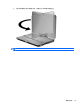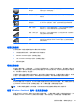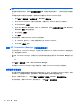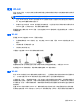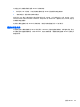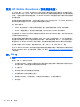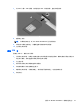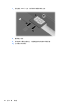HP EliteBook 2740p User Guide-Windows 7
播,其他 WLAN 设备可以接收未受保护的信号,还可以连接到您的网络(未经允许)或捕获正在通过
网络发送的信息。但是,您可以采取以下防范措施来保护 WLAN:
●
使用内置安全功能的无线发射器
许多无线设备基站、网关和路由器内置安全功能,例如无线安全协议和防火墙。使用适合的无线发
射器可以保护您的网络避免最常见的无线安全风险。
●
在防火墙的保护下工作
防火墙起着屏障的作用,对发送到网络的数据和数据请求进行检查,然后丢弃所有可疑项。防火墙
有不同的形式,包括软件和硬件两种。有些网络将两种类型的防火墙结合使用。
●
使用无线加密功能
WLAN 可以使用多种复杂的加密协议。需要找到保护网络安全的最佳解决方案:
◦
有线等效加密 (WEP) 是一种无线安全协议,它使用 WEP 密钥在所有网络数据传输前对其
进行编码或加密。通常情况下,您可以允许网络指定 WEP 密钥。或者,您可以设置自己的
密钥、生成其他密钥或选择其他高级选项。其他人没有正确的密钥将无法使用 WLAN。
◦
WPA(Wi-Fi 保护访问),像 WEP 一样,使用安全设置来对网络之间传输的数据进行加密
和解密。但是,WEP 使用一个静态安全密钥进行加密,而 WPA 使用
临时密钥完整性协议
(TKIP) 来为每个数据包动态生成新的密钥。它还会为网络中的每台计算机生成不同的密钥
组。
连接 WLAN
要连接 WLAN,请执行以下步骤:
1. 确保 WLAN 设备已经打开。如果已打开,则无线指示灯应该呈蓝色。如果无线指示灯呈黄色,请
按下无线按钮。
注: 对于某些机型,当关闭所有无线设备时,无线指示灯显示为琥珀色。
2. 单击位于任务栏最右侧的通知区域中的网络图标。
3. 从列表中选择 WLAN。
4. 单击连接。
如果网络是启用了安全保护功能的 WLAN,系统将会提示您输入网络安全保护密钥,它是一个安
全代码。输入代码,然后单击确定来完成连接。
注: 如果未列出 WLAN,则说明您不在无线路由器或接入点的范围内。
注: 如果没有看到希望连接到的网络,请单击打开网络和共享中心,然后单击设置新连接或网
络。将显示一个选项列表。您可以选择手动搜索并连接到网络,或者设置新的网络连接。
连接后,请将鼠标指针放在任务栏最右侧的通知区域中的网络图标上,以验证连接的名称和状态。
注: 根据 WLAN 的实现方式、路由器生产商以及其他电子设备或建筑障碍(如墙壁)的干扰,WLAN
连接的有效范围(无线信号的传输距离)会有所不同。
24
第 3 章 网络